Обычно мы используем VPN для офисных сетей или для установления более безопасного соединения с Интернетом. Хотя настроить VPN-соединение очень просто, с этим также могут возникнуть проблемы. Многие пользователи сталкиваются с ошибкой при подключении к сети VPN (которая работала ранее), говоря: «Не удалось установить соединение с удаленным компьютером. Возможно, вам потребуется изменить настройки сети для этого подключения..”
Если вы также столкнулись с этой ошибкой, не беспокойтесь, это легко исправить. Посмотрим как.
Решение 1. Использование диспетчера устройств
Шаг 1: нажмите Клавиша Windows + X вместе на клавиатуре и выберите Диспетчер устройств из контекстного меню.

Шаг 2: в Диспетчер устройств окно, прокрутите вниз и разверните Сетевые адаптеры. Теперь щелкните правой кнопкой мыши на Минипорт WAN (SSTP) и выберите Удалить устройство из меню.
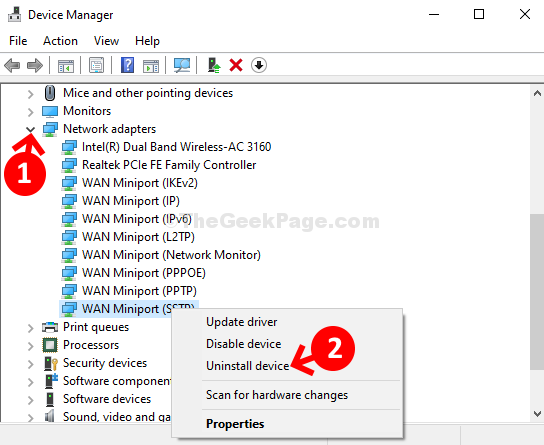
Шаг 3: Повторите тот же процесс, что и на Шаг 2 к Удалить устройство для всех Минипорты перечисленные ниже один за другим:
- Минипорт WAN (PPTP)
- Минипорт WAN (PPPOE)
- WAN Miniport (сетевой монитор)
- Минипорт WAN (L2TP)
- Минипорт WAN (IPv6)
- Минипорт WAN (IP)
- Минипорт WAN (IKEv2)
Шаг 4: Теперь нажмите на Действие вкладку вверху окна и выберите Сканирование на предмет изменений оборудования из контекстного меню.
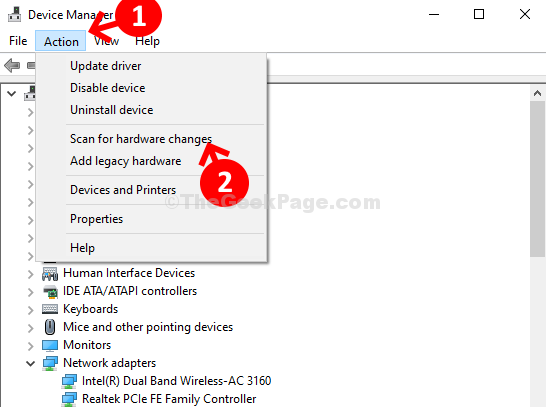
Это приведет к повторной установке всех минипортов WAN, как это было раньше. Таким образом, он устанавливает их заново, и теперь ваш VPN должен снова работать.
Решение 2. Отключите прокси
1. Нажмите Клавиша Windows + R, чтобы открыть окно команды запуска.
2. Писать inetcpl.cpl в нем и нажмите ОК.

3. Нажмите на Подключения Вкладка из верхнего списка вкладок.
4. Теперь нажмите на Настройки LAN.
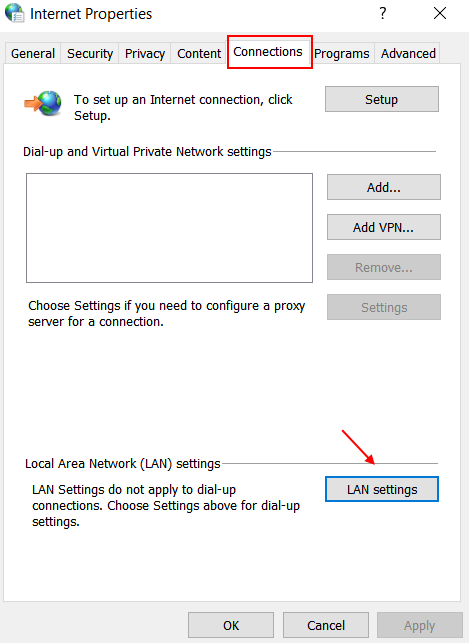
5. Убедись в том, что Используйте прокси-сервер для вашей локальной сети является не отмечен.



